随着动画片的热度持续升温,剪辑出一段精彩的短视频已经成为了一种时尚和乐趣。你是否也曾经被那些精彩的动画片段所吸引,想要亲手剪辑出属于自己的动画短片呢?今天,我要为大家介绍一个简单易用、功能强大的视频剪辑工具——影忆,分享两种提高原创度的方法,让你轻松驾驭动画片的短视频剪辑之旅!
第一种方法:制作动画片解说短视频
在剪辑动画片视频时,加入自己的解说配音,可以提高视频的原创度。我们打开影忆,将动画片视频拖曳进来。点击“音频”面板,导入我们的配音内容。
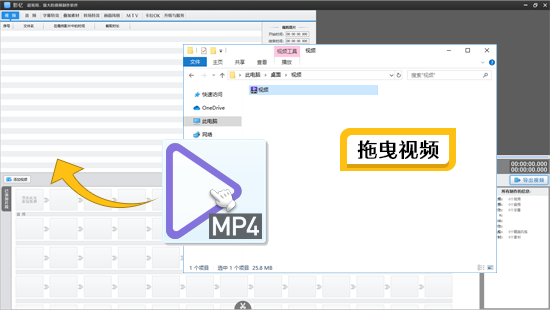

下面根据配音解说,匹配相应的动画片内容。点击进度条上的向下箭头,打开创新式时间轴,用鼠标拖动滑块到要分割的画面附近,通过上下左右方向键,可以逐帧选取时间点,点击超级剪刀,或按Ctrl+Q,对视频一键分割。依次分割,将多余的动画片段点击“x”按钮删除掉,拖曳片段缩略图,调整播放顺序。



如果有些片段是需要消音的,那可以右键动画片段,选择“消除原片声音”,或者将音量滑块拉到最左边即可。

点击“叠加素材”-“去水印”,将动画片上面相关的平台水印、字幕去除掉。


最后给动画视频添加字幕。这里可以用影忆的AI技术来添加,非常方便。我们右键视频或音频,选择“AI自动加字幕”,很快跟动画片和配音同步字幕就生成好了。我们只需要设置一下喜欢的字体、字号、描边、阴影等参数即可。

第二种方法:制作动画片剧情视频
这个是将动画片里面空镜头或者冗余镜头删除掉,保留剧情部分,让整个视频的节奏非常流畅。删除冗余镜头的方法,跟动画解说视频里面是一样的。需要做动画片卡点的视频软件,我们可以在创新式时间轴左下角选择音乐,移动滑块到音乐鼓点的位置,也就是波峰或波谷的位置,对画面进行切换,即可实现精准踩点。

右键视频,选择“魔术功能(变速/定格)”,在弹出框,可以根据需求,对视频进行快进、慢放、定格和变速处理,让动画片视频快慢自如!

切换到“字幕特效”面板,定位到要加字幕的时间点,双击右侧预览框,在弹出框输入字幕内容。通过这个功能,我们可以给视频加上片名、注解、片尾等字幕内容,还可以轻松制作酷炫的双语歌词字幕效果。左侧栏有海量的字幕特效,可以一键勾选。


切换到“画面风格”-“动景”栏目,水波粼粼、水墨晕染、云雾缭绕、科技视角等酷炫动景效果可以给视频直接应用。

需要加精美相框装饰的小伙伴,可以切换到“叠加素材”-“加相框”,为视频应用绝美的二次元相框素材即可,软件还自带了许多漂亮的相框主题,大家可以根据动画片的内容,灵活应用。

























 被折叠的 条评论
为什么被折叠?
被折叠的 条评论
为什么被折叠?








